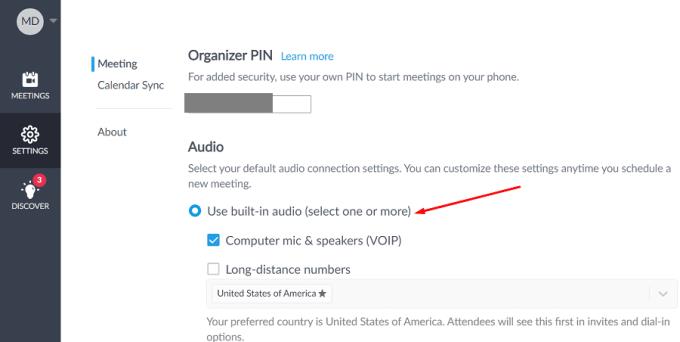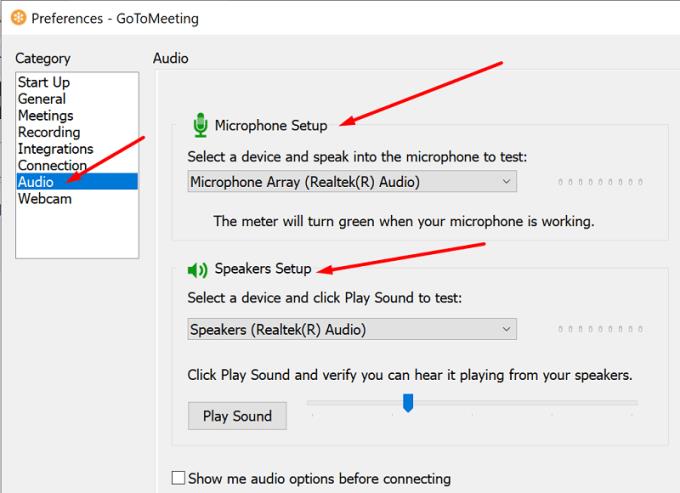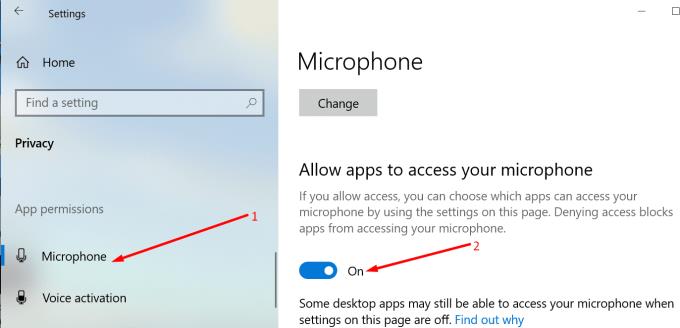Não ser capaz de ouvir ou ver seus colegas é uma das piores coisas que podem acontecer ao ingressar em uma videoconferência. Na verdade, este é um dos problemas mais comuns que afetam os participantes de reuniões online, e GoToMeeting não é exceção. Muitas vezes, esse problema é causado por configurações de áudio incorretas.
Como corrigir problemas de áudio e vídeo do GoToMeeting
Correções rápidas
Aqui estão algumas verificações rápidas que você pode executar para solucionar problemas de áudio e vídeo no GoToMeeting:
- Verifique o volume. Verifique o volume dos alto-falantes e do microfone e certifique-se de que esteja audível.
- Saia da reunião, aguarde alguns segundos e reúna-se aos outros participantes. Talvez esse problema seja causado por uma conexão incorreta temporária.
- Verifique se você está silenciado. Se você não consegue ouvir o alto-falante, talvez ele não esteja silenciado.
- Feche todos os programas desnecessários em execução em segundo plano, especialmente outros aplicativos de streaming de música e vídeo.
- Se você usar dispositivos de áudio externos, desconecte ou desconecte os alto-falantes e o microfone e reconecte-os ao computador.
Verifique as configurações de áudio do GoToMeeting
Selecione os dispositivos de entrada e saída corretos . Se você usar vários dispositivos de áudio, como alto-falantes embutidos, fones de ouvido ou alto-falantes externos do computador, pode ter selecionado os dispositivos de áudio incorretos. Talvez GoToMeeting esteja simplesmente enviando áudio para o dispositivo errado. Usar o dispositivo de áudio errado pode afetar sua capacidade de ouvir os outros participantes e vice-versa.
Se você usa o GoToMeeting online, navegue até Configurações , vá para Áudio e verifique sua configuração de áudio atual.
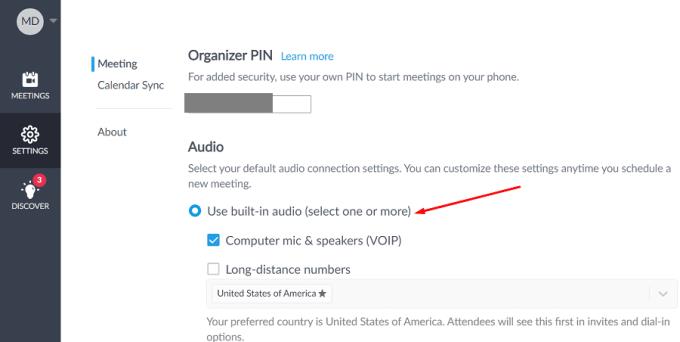
Verifique o modo de áudio GoToMeeting . Se você usa o aplicativo de desktop GoToMeeting, verifique novamente o modo de áudio antes de entrar na reunião. Por exemplo, se você deseja usar o microfone e alto-falantes embutidos do computador , selecione Modo Computador . E certifique-se de desativar a opção “ Não preciso de áudio ”.

Em seguida, selecione manualmente os dispositivos de áudio que deseja usar. Não pule esta etapa se você tiver vários dispositivos de áudio conectados ao seu computador.

Alternativamente, você pode clicar com o botão direito no ícone GoToMeeting na barra de tarefas, selecionar Preferências , clicar em Áudio e selecionar manualmente os dispositivos que deseja usar. Em seguida, clique em Webcam e ajuste as configurações de vídeo também. O aplicativo usará automaticamente essas configurações para todas as suas reuniões.
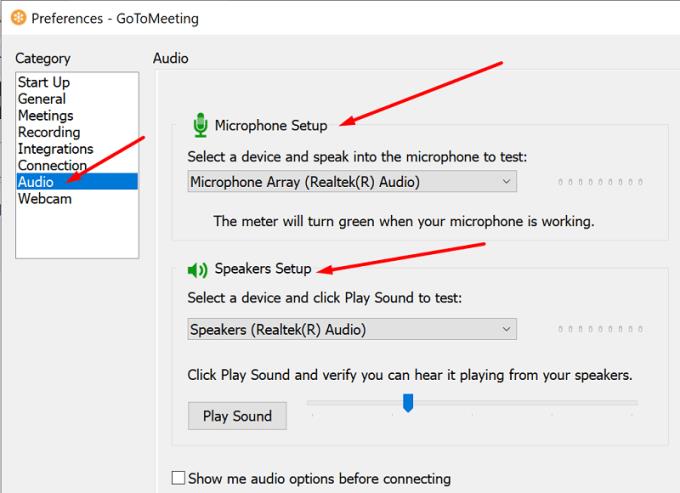
Se você usa GoToMeeting em seu navegador, inicie o serviço no Chrome. Você pode usar o GoToMeeting em outros navegadores, mas as chances de ocorrer várias falhas são muito altas.
Deixe o GoToMeeting acessar seu microfone e câmera
Se o aplicativo não puder acessar seu microfone e câmera, não se surpreenda se os outros participantes da reunião não conseguirem ouvi-lo.
No Windows 10, vá para Configurações e selecione Privacidade .
Em seguida, vá para Permissões do aplicativo (painel esquerdo).
Selecione Microfone e certifique-se de que seus aplicativos tenham permissão para acessá-lo. Ative as seguintes configurações: Permitir que aplicativos acessem seu microfone e Permitir que aplicativos de desktop acessem seu microfone .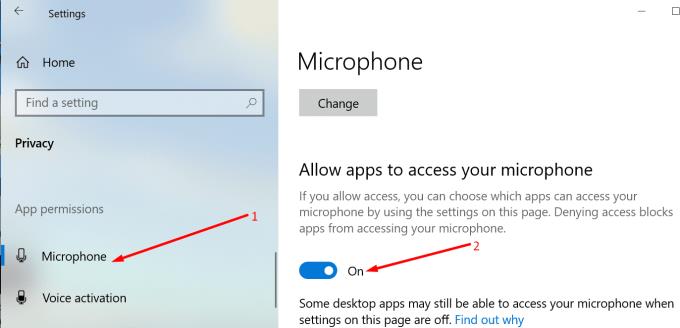
Em seguida, selecione Câmera e certifique-se de habilitar as mesmas opções para sua webcam.

Execute o solucionador de problemas de áudio
Quando algo não funciona como planejado, a coleção de solucionadores de problemas do Windows 10 pode salvar o dia.
Navegue até Configurações e selecione Atualização e segurança .
Selecione Solucionar problemas no painel esquerdo e clique em Solucionadores de problemas adicionais .
Execute os seguintes solucionadores de problemas de áudio: Reprodução de áudio , fala e Bluetooth (se seus dispositivos de áudio externos estiverem conectados via Bluetooth).

Dicas adicionais para uma experiência suave de áudio e vídeo no GoToMeeting
- Se você ouvir um eco, peça a todos os participantes que diminuam um pouco o volume do alto-falante e do microfone.
- Silencie quando não estiver falando. Só não se esqueça de ativar seu som ao usar a palavra.
- Evite mover o microfone enquanto fala. Remova ou desligue fontes de som adicionais (ventiladores, TVs, etc.) enquanto participa de uma reunião online.
Conclusão
Não ser capaz de se concentrar em sua conferência GoToMeeting devido a problemas de áudio e vídeo é realmente frustrante. Mas você deve ser capaz de corrigir o problema rapidamente selecionando as configurações de áudio corretas. Se o problema for causado por uma conexão ruim, saia da reunião e entre novamente após alguns segundos. Este guia o ajudou a solucionar os problemas de áudio e vídeo do GoToMeeting? Compartilhe sua opinião nos comentários abaixo.